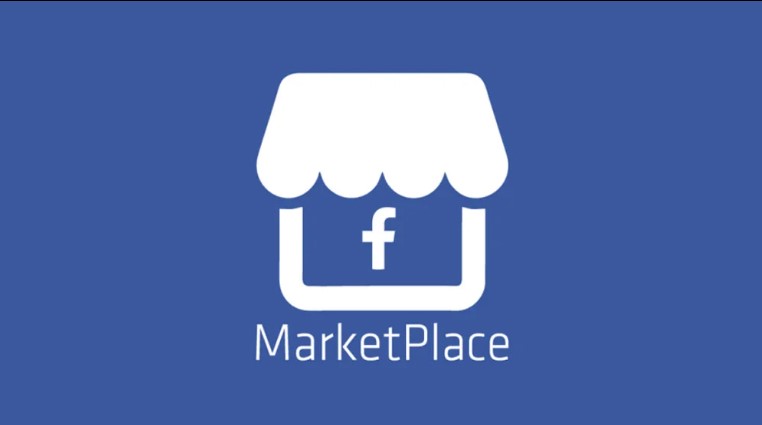Facebook Marketplace çalışmıyor, ilan ekleyemiyorum veya ilanları görüntüleyemiyorum.
Facebook Marketplace Çalışmıyor
Uygulamayı Güncelle: Facebook uygulamasını veya tarayıcınızda kullandığınız Facebook web sürümünü güncelleyin. Güncellemeler, Marketplace’in işlevselliğini ve performansını iyileştirebilir.
Cihazınızı Yeniden Başlatın: Cihazınızı yeniden başlatarak geçici ağ veya uygulama sorunlarını çözebilirsiniz.
İnternet Bağlantınızı Kontrol Edin: Stabil bir internet bağlantısına sahip olduğunuzdan emin olun. Zayıf veya ara ara kesintili bir bağlantı, Marketplace’in düzgün çalışmasını engelleyebilir.
Önbelleği ve Çerezleri Temizleyin: Tarayıcınızın önbelleğini ve çerezlerini temizleyin veya Facebook uygulamasının önbelleğini silerek, olası veri çakışmalarını giderebilirsiniz.
Başka Bir Tarayıcı veya Cihaz Kullanın: Sorun tarayıcıya veya cihaza özgü olabilir. Bu nedenle, farklı bir tarayıcı veya cihaz kullanarak Marketplace’i deneyin.
Facebook Destek İle İletişime Geçin: Sorun hala varsa, Facebook’un destek kısmıyla iletişime geçin. Marketplace ile ilgili genel bir sorun olabilir ve onlar size daha fazla yardımcı olabilirler.
Facebook Uygulaması Ön Bellek Temizliği
Uygulamayı yeniden başlatmak sorununuzu çözmezse, Facebook uygulamasının önbellek dosyalarını temizlemek gerekebilir. Herhangi bir uygulamada bir sayfayı ziyaret ettiğimizde, sistemimiz daha sonra aynı sayfaya erişmek için uzun süre beklememek için o sayfaların bazı eski kopyalarını (önbellek) saklar.
Ancak, bu önbellekler zarar gördüğünde, çeşitli sorunlar ortaya çıkar. Önbellek dosyalarını temizlemek isterseniz, aşağıdaki adımları izleyin:
Başlamak için, Facebook uygulamasından Uygulama Bilgisi’ni seçin. Verileri temizlemek için temizle veriler düğmesine tıklayın. Facebook Marketplace çalışmıyor ise ön belleği temizlemek iyi bir seçenek olabilir.
Ardından, önbellek dosyalarını kaldırmak için Önbelleği Temizle’yi tıklayın. Bu kadar. Şimdi Facebook uygulamasını tekrar çalıştırarak Facebook Marketplace’e erişebilir olduğunuzdan emin olun.
Yeni Bir Facebook Profili Oluşturun
Eğer son zamanlarda doğrulanmamış bir Facebook hesabı açtıysanız, platforma erişim sağlayamayabilirsiniz. Bu kısıtlama, mevcut kullanıcılar için güvenliği sağlamanın yanı sıra dolandırıcılardan da kullanıcıları korur. Bu durumda ise Marketplace’e erişim sağlayana kadar sadece beklemeniz gerekebilir. Kaydolmak için Kaydolma sayfasına gidin ve kayıt formunu doldurun. Facebook Marketplace çalışmıyor ise yeni bir profil oluşturarak denemek iyi bir seçenek olabilir.
Facebook uygulamanızın düzgün çalıştığından emin olmak için yeniden başlatmanız en iyisi olacaktır. Ayrıca, bu Facebook uygulamanızın işlevselliğini etkileyebilir. Ancak çoğu durumda, basit bir yeniden başlatmanın bu hatayı çözmek için yeterli olacağını belirtmek gerekir. Eğer işe yaramazsa, Facebook uygulamasını yeniden başlatın.
Facebook Bağlantılı Uygulamaları Devre Dışı Bırakın
Web tarayıcıları genellikle üçüncü taraf eklentiler, eklentiler ve uzantılar tarafından desteklenir. Bu eklemeleri ekleyerek, web tarayıcınızın işlevselliğini ve özelliklerini geliştirebilirsiniz. Facebook Marketplace çalışmıyor ise sonradan yüklediğini Facebook uygulamalarını kaldırmanız gerekebilir.
Ancak, kötü niyetli eklentiler veya uzantılar Facebook’un anormal davranış sergilemesine neden olabilir ve bu uzantılar diğer kişilerin Facebook profilinizle ilişkilendirilmiş bilgileri görüntülemesine, kopyalamasına ve düzenlemesine izin verebilir. Dahası, Facebook, anormal davranış tespit ederse hesabınızın erişimini sınırlayabilir.